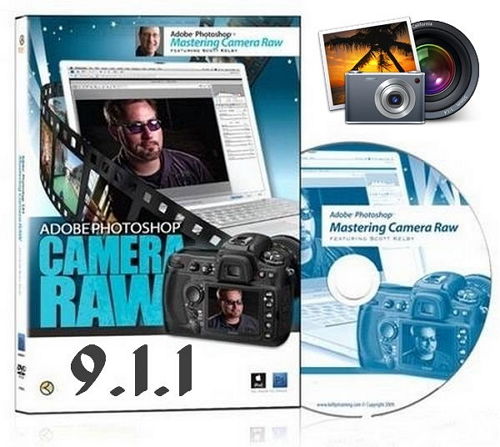
Adobe Camera Raw — уникальный плагин для самого мощного графического редактора Adobe Photoshop, а также Adobe Photoshop Elements и Adobe Premiere Elements из разряда must-have (должен быть!), дающий возможность работать с графическими файлами в формате RAW на всю "катушку".
Файлы в этом формате обладают наибольшей ценностью для дизайнеров, так как представляют собой что-то вроде "цифровых негативов" и несущие в себе наиболее полную информацию о сделанном кадре или снимке. Adobe Camera Raw дает возможность работать с этими файлами наравне с обычными, получая при этом более высокий художественный результат.
Немало важным является то, что Adobe Camera Raw поддерживает файлы RAW, созданные большинством цифровых фотоаппаратов.Функциональные возможности конвертера исходных изображений камер Adobe Camera Raw в программном обеспечении Adobe® Photoshop® обеспечивают простой доступ к форматам исходных изображений, которые генерируются многими ведущими профессиональными камерами и камерами среднего ценового сегмента. Работа с подобными «цифровыми негативами» позволяет достичь требуемых результатов при значительно большей степени художественного контроля и гибкости с одновременным сохранением исходных необработанных файлов.
Приложение включает возможность коррекции оптики. Благодаря этому фотографы могут автоматически применять профили, которые убирают геометрические дисторсии, хроматические аберрации и эффекты виньетирования. Также доступна возможность вручную трансформировать горизонтальные и вертикальные перспективы.
Обработка изображений в Camera Raw:
Для обработки в Camera Raw изображений необработанных снимков выделите один или несколько файлов необработанных снимков в Adobe Bridge, а затем выберите пункт меню "Файл" > "Открыть в Camera Raw", либо нажмите клавиши "Ctrl"+"R" (Windows) или "Command"+"R" (Mac OS). После внесения изменений в диалоговом окне "Camera Raw" нажмите кнопку "Готово", чтобы подтвердить изменения и закрыть окно. Можно также нажать кнопку "Открыть изображение", чтобы открыть копию откорректированного изображения в программе Photoshop.
Для обработки в Camera Raw изображений JPEG или TIFF выберите один или несколько файлов JPEG или TIFF в Adobe Bridge, а затем выберите пункт меню "Файл" > "Открыть в Camera Raw", либо нажмите клавиши "Ctrl"+"R" (Windows) или "Command"+"R" (Mac OS). После внесения изменений в диалоговом окне "Camera Raw" нажмите кнопку "Готово", чтобы подтвердить изменения и закрыть окно. В разделе "Обработка JPEG и TIFF" окна "Установки Camera Raw" можно задать автоматическое открытие в Camera Raw изображений формата JPEG или TIFF с настройками Camera Raw.
Для импорта изображений необработанных снимков в Photoshop выделите один или несколько файлов необработанных снимков в программе Adobe Bridge, затем выберите пункт меню "Файл" > "Открыть с помощью" > "Adobe Photoshop" (можно также выбрать "Файл" > "Открыть" в приложении Photoshop и найти нужные файлы необработанных снимков).
По завершении корректировки в диалоговом окне "Camera Raw" нажмите кнопку "Открыть изображение", чтобы подтвердить изменения и открыть копию скорректированного изображения в приложении Photoshop. Щелкните "Открыть изображение", удерживая клавишу "Shift", чтобы открыть изображение в Photoshop как смарт-объект. Чтобы задать настройки Camera Raw, в любой момент дважды щелкните левой кнопкой мыши слой смарт-объекта, который содержит файл необработанного снимка.
Changes in Adobe Camera Raw 9.1.1 Final:
New Camera Support in Camera Raw 9.1.1:
Canon PowerShot G3 X
Casio EX-100F
Casio EX-ZR3000
Leica Q (Typ 116)
Olympus AIR-A01
Panasonic Lumix DMC-GX8
Panasonic Lumix DMC-FZ300
Panasonic Lumix DMC-FZ330
Pentax K-3 II*
Phase One IQ3 50MP
Phase One IQ3 60MP
Phase One IQ3 80MP
Ricoh GR II
Sony A7R II (ILCE-7RM2)
Sony DSC-RX10M2
Sony DSC-RX100M4
* Please note the following limitations specific to camera support for the Pentax K-3 II:
Pixel shift Resolution (PSR) mode was added in this release. It is recommended to use a tripod and use a 2-second timer to minimize motion artifacts when in PSR mode.
Images created with the In-camera HDR mode are not supported in ACR and Lightroom. Users who wish to shoot multi-capture HDR in raw mode should shoot separate files and merge to HDR using ACR/Lr’s Merge feature. Click here to learn more about merging files in Lightroom.
New Lens Profiles in Camera Raw 9.1.1:
Mount Name
Canon Lensbaby Velvet 56mm f/1.6
Fujifilm Lensbaby Velvet 56mm f/1.6
Nikon Lensbaby Velvet 56mm f/1.6
Nikon SIGMA 24mm F1.4 DG HSM A015
Nikon SIGMA 150-600mm F5-6.3 DG OS HSM C015
Olympus Lensbaby Velvet 56mm f/1.6
Panasonic Lensbaby Velvet 56mm f/1.6
Pentax Lensbaby Velvet 56mm f/1.6
Samsung Lensbaby Velvet 56mm f/1.6
Sigma SIGMA dp0 Quattro
Sigma SIGMA 150-600mm F5-6.3 DG OS HSM C015
Sony A Lensbaby Velvet 56mm f/1.6
Sony E ZY Optics Mitakon 35mm f/0.95
Sony FE Lensbaby Velvet 56mm f/1.6
Sony FE Zeiss Batis 25mm f/2
Sony FE Zeiss Batis 85mm f/1.8
Fixed Bugs:
Fixed an issue with occasional visual artifacts in Photoshop after running Camera Raw in GPU mode.
Fixed an issue where automatic lens profile matching did not work for the Schneider LS 150mm f/3.5 lens.
Fixed an issue with distortion correction for some images captured with the Canon EF 8-15mm f4L Fisheye USM lens.
Improved quality of lens profiles for Nikon COOLPIX P330 and Nikon COOLPIX P340 cameras.
Improved speed of loading Fujifilm X-Trans raw images.
Fixed an issue where the slider knob would “jump back to its starting position” when the cursor moves beyond the slider interface.
Название: Adobe Camera Raw 9.1.1 for Photoshop
Год: 2015
Жанр: Плагин, графический софт
ОС: Windows XP/Vista/7/8/8.1
Лекарство: Не требуется
Язык: Английский
Размер: 267 Mb
Скачать Adobe Camera Raw 9.1.1 для Photoshop
Скачать с Hitfile.net
Скачать с Gboxes.com
Скачать с Uploaded.net
Скачать с Gboxes.com
Скачать с Uploaded.net